タイムラインって、誰の投稿が出てくるのか・じぶんの投稿はどこに表示されるのかがわかりにくいですよね。
でも少なくとも必ず全体公開ではなく自分のみや友達限定の設定にもできるので安心してくださいね。
投稿のやり方・見方・見れない3つの原因など、このページでは以下の内容で「LINEのタイムライン」について具体的にお伝えしますね。
LINEのタイムラインとは?何ができるか・誰が見られるかについて
はじめに、タイムラインの意味・見られる人をかんたんにまとめますね。
以下の順番で紹介していきます!!
タイムラインとは?自分の投稿は誰に見られるの?
まず、タイムラインとは何かをハッキリさせましょう。
LINEのタイムラインとは以下の機能ですよ。
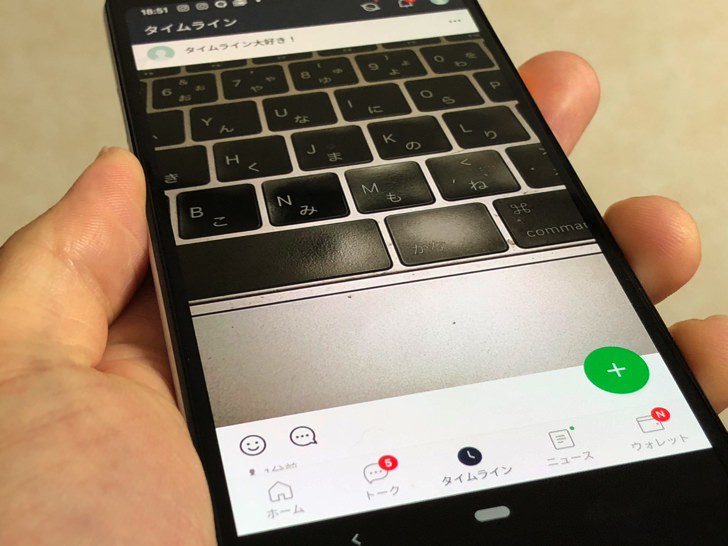
▲タイムライン
トークは1対1の相手やグループのメンバーに向けて送りますよね?
それに対してタイムラインは不特定多数の人に投稿を見てもらうことが可能な機能というわけです。
投稿に対していいね・コメントも可能です。
フォロワーさん限定で見せることもできますよ。
具体的な使い方は後で紹介しますね。
ちなみに誕生日を設定して通知オンにしておくと、じぶんの誕生日の前日に友だちのタイムラインに通知が行きますよ!
友だちはバースデーカードを書いたり・風船を飛ばしたり・ギフトを贈ることができます。
別にいらないんだけど・・・非表示にできる?
何ができるかに続いては、タイムラインの非表示についても触れておきますね。
ぶっちゃけ、以下のような声もよくあります。
これ、非表示にできるの?
いいえ。答えは「No」。
残念ながらタイムラインそのものを完全に非表示にはできない仕組みです。
どうしても「この人の投稿多すぎ!」「企業アカウントからの宣伝ばっかじゃん!」というときは特定のアカウントだけ非表示に設定できますよ。
投稿の非表示のやり方は後で詳しく紹介しますね!
自分のみ設定もok!タイムライン投稿のやり方・使い方
タイムラインとは何かがわかったところで、実際に使ってみましょう。
まずは以下の順番で投稿のやり方を紹介していきますね。
友達以外に非表示もできる!タイムラインへの投稿の仕方・消し方
さっそくタイムラインに投稿してみましょう。
LINEアプリを開いてタイムラインのところをタップしたら、以下の3つが選べますよ。
- リレー
- カメラ
- 投稿
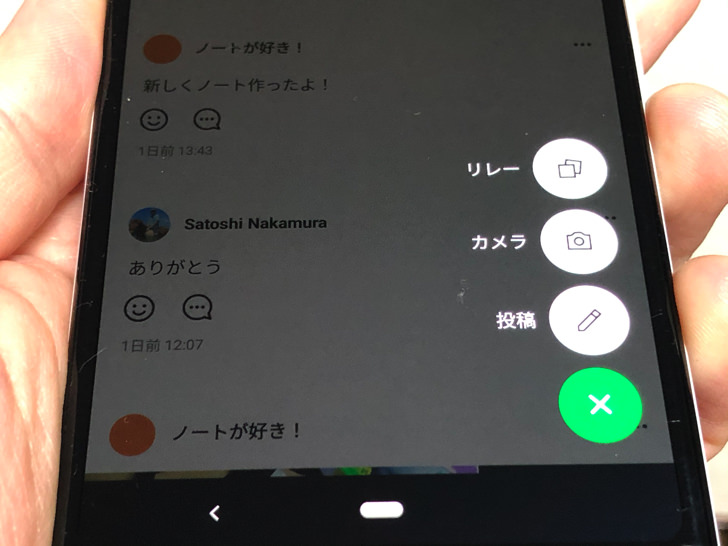
▲リレー・カメラ・投稿
基本的には「投稿」をタップします。
その場で写真・動画を撮りたいときは「カメラ」で、友達にも追加で投稿してもらってアルバムっぽく作りたいときに「リレー」を使う感じです。
投稿画面を開いたら、まず大事な「公開範囲」を設定しましょう。
公開範囲は以下の中から選べますよ。
- 全体公開
- 公開リスト
- 自分のみ
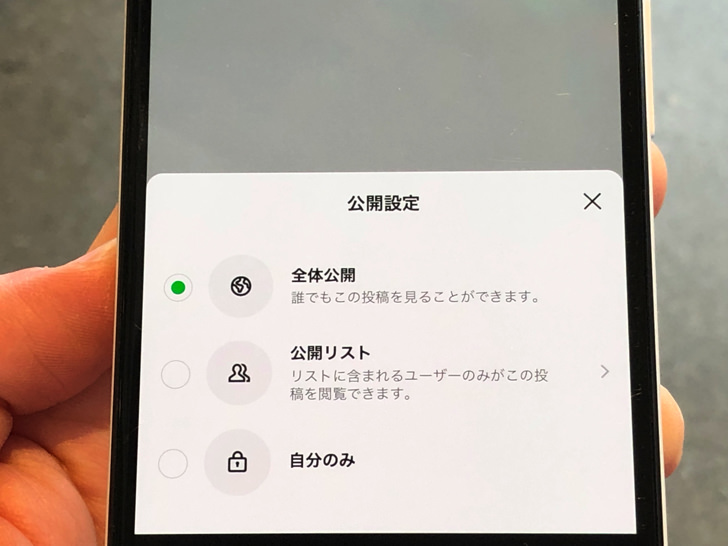
▲公開範囲
まず、「全体公開」を選ぶとLINEユーザーなら誰でも見られる状態になります。
「自分のみ」はもちろん自分だけしか見られない、いわば非公開の状態ですね。
「公開リスト」は、あらかじめ自分で作ったリストに入っている人だけに見せられる限定公開です。
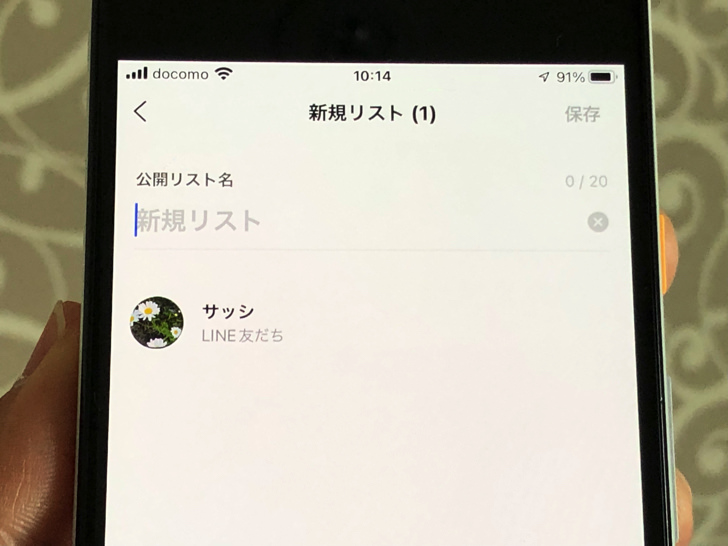
▲新規公開リストを作成
リストのメンバーはフォロー中かフォロワーの中から選ぶことができます。
ただ友だちである人は選べないので覚えておいてくださいね!
公開範囲を選んだら、あとはふつうにメッセージ・スタンプ・画像などを入れて「投稿」をタップすればokです。
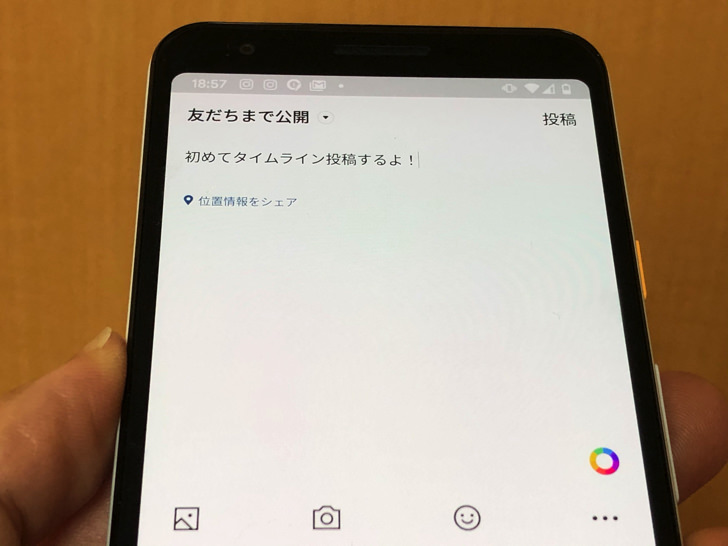
▲投稿画面
投稿した後に公開範囲や内容を変えたり、投稿を消すこともできますよ。
タイムラインでじぶんの投稿を表示して「・・・」マークをタップしてみてください。
以下のメニューが選べます。
- 投稿を修正
- 公開設定を変更
- 投稿を削除

▲修正・変更・削除
ちなみに投稿するときに誰かにメンションを飛ばすこともできますよ。
(メンションされたら通知が出るかは相手の設定次第です)
もしタイムラインでメンションできないときは「こちらが相手をブロックしている」や「そもそも@マークが全角になっている」などの可能性を疑ってみてください!
投稿してすぐにタイムラインを見ても、企業アカウントなどの投稿によってこちらの投稿があっという間に下に行っていることもよくあります(涙)
わりと下のほうまで探してみてくださいね。
え、勝手に投稿されてる!?ノートに投稿したらタイムラインに出るの?
投稿・削除のやり方がわかったところで、ノートについても触れておきますね。
「え、なんかわたしのノート投稿がタイムラインに出てるんだけど!?」と焦る人が続出してるのですが・・・大丈夫です。
ノート投稿は以下の仕組みとなっているんですよ。
- 個別トークのノート・・・タイムラインには出ない
- グループのノート・・・タイムラインには出る。でもメンバー限定で表示
LINEグループにノート投稿するとタイムラインに必ず流れます。タイムラインに表示しない方法はありません。
でもノート投稿はグループのメンバー以外のタイムラインには出ないようになっていますよ。その点は安心してくださいね。
ノートとタイムラインについては別ページで詳しく紹介しています。ぜひそちらを読んでみてくださいね。
見たら相手にわかる?既読は付くの?タイムライン投稿の見方(いいね・コメント)
タイムラインの機能・投稿の仕方がわかったところで、お次は投稿を見てみましょう。
・・・と言っても特別なことはありません。
LINEアプリから「LINE VOOM」のところを開けば「おすすめ」か「フォロー中」の投稿がズラーッと並んでいます。
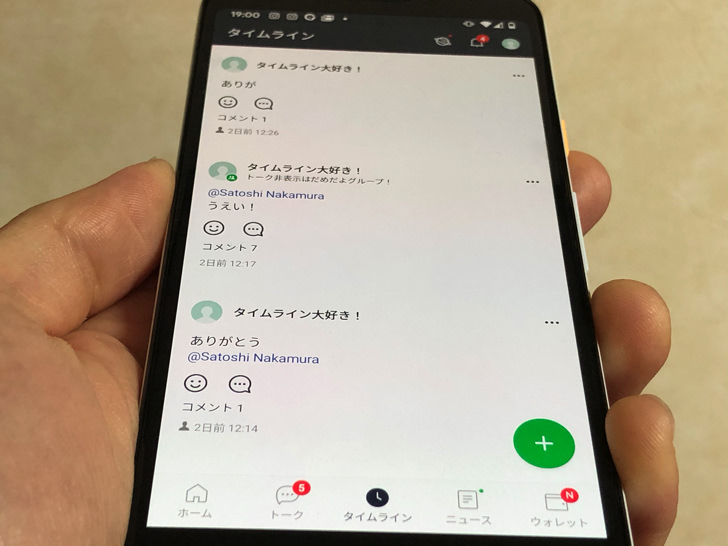
▲タイムライン表示
もしくはプロフィール画面から「投稿」を開いても見られますよ。
タイムラインを見たら相手にわかるのかが気になるところですが・・・大丈夫。
見ても既読が付く・通知が行ってバレることはないので安心してくださいね。
投稿にいいね・コメントをすることもできますよ。
いいねは「ニコちゃんマーク」で、コメントは「吹き出しマーク」をタップしましょう。
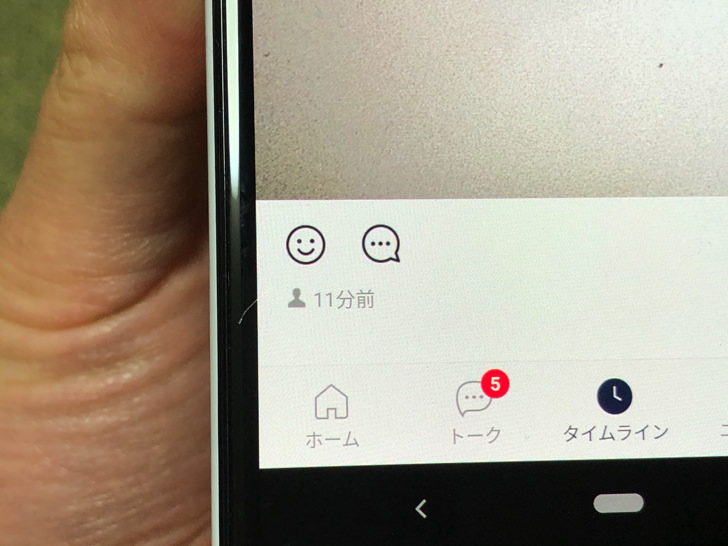
▲ニコちゃんマーク・吹き出しマーク
ちなみにコメント欄ではメッセージ・スタンプ・写真を送れるしメンションも飛ばせますが、動画は投稿できません。
誰かにじぶんがメンションされたら通知が出るかどうかはこちらの設定次第です。
メンション通知はホーム画面から「設定(歯車マーク) > 通知 > オープンチャット」とタップして進むとオン・オフができますよ!
ラインのタイムラインが見れない・表示されない3つの原因
タイムラインの機能・投稿のやり方・見方がわかったところで、うまくできない場合にも触れておきますね。
なぜかタイムラインの投稿が見れない・表示されないときは以下の3つの可能性が考えられますよ。
- 友達リストに入っていない
- ブロックされた
【投稿が表示されない】
- 非表示リストに入れた
それぞれもう少し説明しますね。
まず、そもそも相手がタイムライン投稿するときに「公開リスト」を選んでいるなら、こちらがその対象になっている必要があります。
たとえLINEの友だちだとしても、こちらが相手をフォローしているか、相手がこちらをフォロー中でないと投稿は見られません。
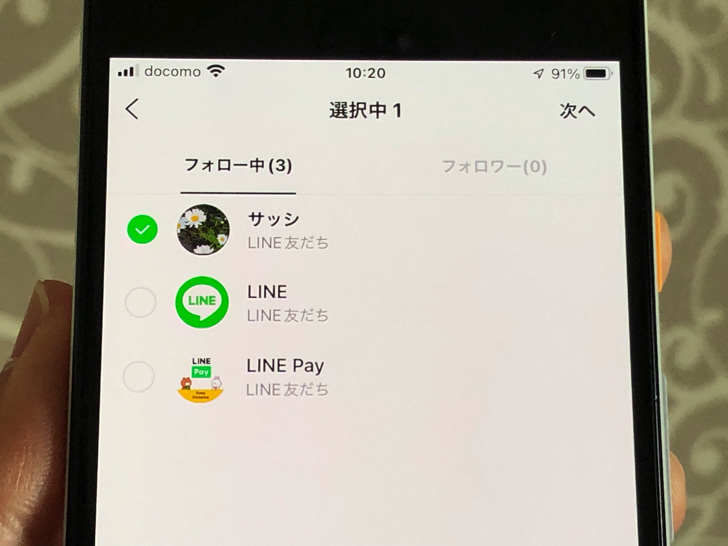
▲リストに入れる人を選択中
もしくは相手からブロックされている可能性もあります。
ブロックされたら友だちまで公開の投稿は絶対に表示されませんよ。
あとは「非表示リスト」ですね。
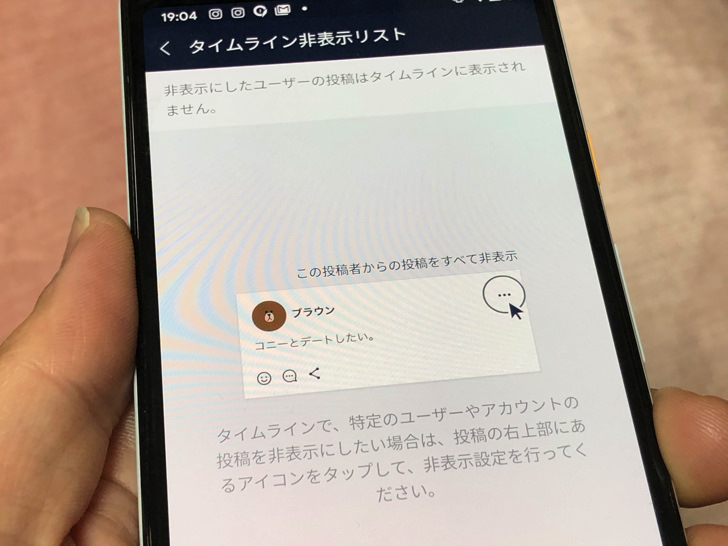
▲非表示リスト
タイムラインの投稿で「・・・」マークをタップして「〇〇の投稿をすべて非表示」を選ぶともうそのアカウントからの投稿は表示されないようになります。
でもホーム画面から「設定(歯車マーク) > タイムライン > タイムライン非表示リスト」と進めばまた復活させることもできますよ。
ちなみに友達の非表示・トークルームの非表示はタイムラインの非表示とはいっさい関係ありません!
まとめ
さいごに、今回の「LINEのタイムライン」のポイントをまとめて並べておきますね。
- LINEユーザー全体に公開も、限定公開も可能
- 流れるのは友だちではなくフォロー中かフォロワーの人
- グループのノート投稿は必ず表示だけど、メンバー限定
- 見ると相手にわかるということはない!
- アカウント単位で非表示にできる
スマホをよく使うなら、大切な画像を残す対策はしっかりできていますか?
いつか必ず容量いっぱいになるか機種変するので、大切な思い出の写真・動画は外付けHDDに保存するのがおすすめです。
子どもや恋人とのちょっと見られたくない画像なども絶対に漏らさずに保存できますので。
(ネットにアップすれば流出のリスクが必ずあります)
ロジテックのスマホ用HDDならpc不要でスマホからケーブルを差して直接保存できるので僕はすごく気に入っています。
1万円くらいで1TB(=128GBのスマホ8台分)の大容量が手に入りますよ。

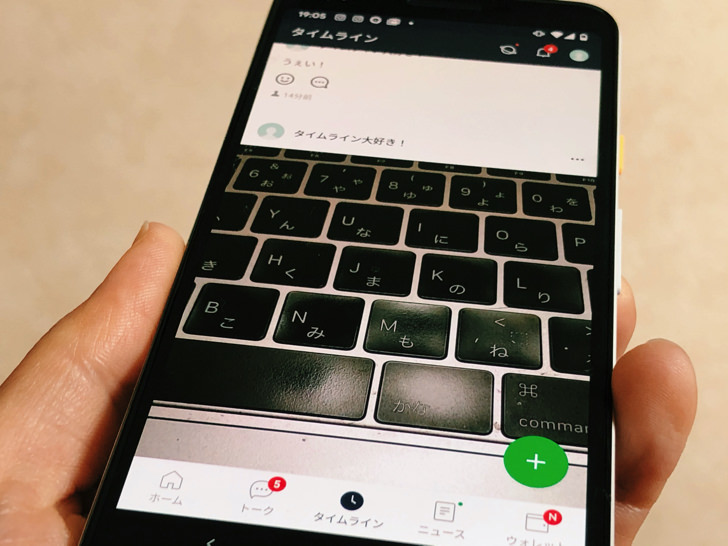


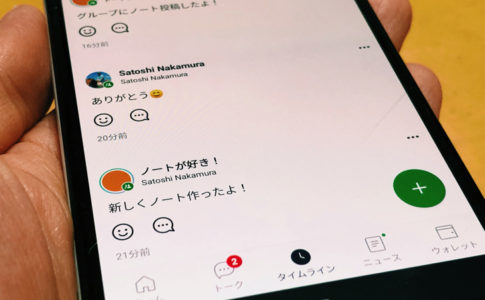

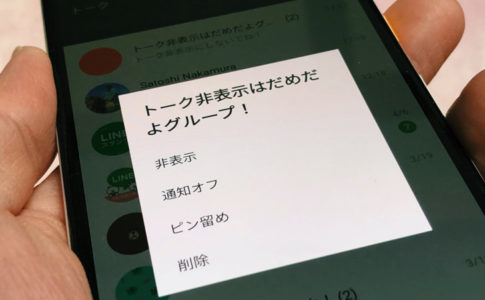





(フォロワー限定公開も可能)
投稿に対していいね・コメントもできる。